Résoudre les problèmes de connectivité Wi-Fi
Réinitialisez votre connexion sans fil et exécutez un test de diagnostic pour aider à résoudre les problèmes si votre terminal intelligent GoDaddy ne se connecte pas à votre réseau sans fil, si la connexion continue à chuter ou si vous rencontrez l'un des symptômes ci-dessous.
- Une icône en forme de triangle rouge ou jaune est apparue dans la barre supérieure du terminal intelligent.

- PC5: La fenêtre contextuelle Erreur réseau apparaît.
- Votre terminal intelligent ne peut pas traiter les transactions.
- Pendant une transaction, après avoir appuyé sur Charger , le terminal intelligent affiche Autorisation avec un cercle tournant pendant une période prolongée.
Étape 1: Réinitialisez votre connexion réseau sans fil
Réinitialisez la connexion Wi-Fi de votre terminal intelligent pour vous assurer qu'il est connecté au réseau sans fil approprié.
- Appuyez sur Paramètres sur la deuxième page de l'écran d'accueil du terminal intelligent.
- Touchez Paramètres réseau , puis Wi-Fi (sous Préférences ).
- Vérifiez que le bouton Wi-Fi est réglé sur
 Activé et que votre réseau sans fil apparaît dans la liste.
Activé et que votre réseau sans fil apparaît dans la liste. Remarque: si la bascule Wi-Fi ne s’active pas ou si aucun réseau sans fil (ou un nombre minimal) s’affiche, veuillez contactez-nous pour obtenir de l'aide. Nos guides GoDaddy sont là pour vous aider.
- Touchez le nom de votre réseau sans fil, puis touchez Oublier pour déconnecter le réseau de votre terminal intelligent.
- Appuyez sur votre réseau sans fil, entrez votre mot de passe et appuyez sur Se connecter pour réinitialiser votre connexion sans fil.
- Vérifiez l'état de votre connexion réseau:
- Si votre réseau affiche «Connecté», votre terminal intelligent et votre réseau sans fil sont correctement connectés.
- Si votre réseau affiche «Authentification du réseau», redémarrez votre routeur et essayez à nouveau de vous connecter.
Étape 2: Exécuter un test de diagnostic
Si la réinitialisation de votre connexion réseau ne résout pas le problème, essayez d'exécuter un test de diagnostic.
- Sur l'écran d'accueil du terminal intelligent, touchez la barre de recherche , puis Aide , puis Diagnostics .
- Appuyez sur Connexion Wi-Fi pour exécuter un test de diagnostic.
- Si le test donne une couleur verte
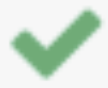 , vous devriez être prêt. Exécutez une transaction de test pour vérifier.
, vous devriez être prêt. Exécutez une transaction de test pour vérifier. - Si le test montre toujours un rouge
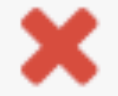 , s'il vous plaît contactez-nous pour obtenir de l'aide. Nos guides GoDaddy sont là pour vous aider.
, s'il vous plaît contactez-nous pour obtenir de l'aide. Nos guides GoDaddy sont là pour vous aider.
- Si le test donne une couleur verte